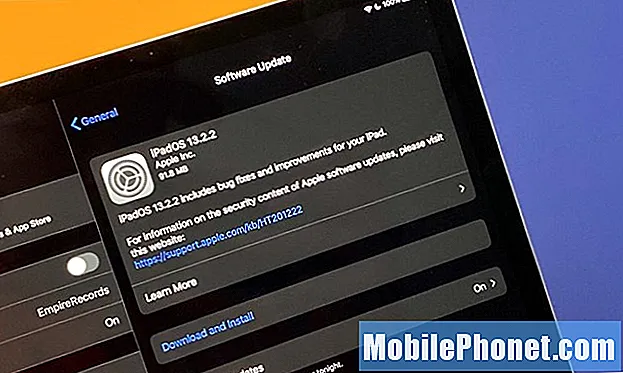#LG # G7ThinQ là điện thoại hàng đầu được phát hành vào đầu năm nay có một số tính năng nổi bật. Điện thoại này có khung nhôm với kính Gorilla Glass 5 ở cả mặt trước và mặt sau. Nó có màn hình 6,1 inch QHD + FullVision MLCD có tỷ lệ khung hình 19,5: 9. Bên dưới là bộ vi xử lý Snapdragon 845 mạnh mẽ kết hợp với 6GB RAM. Mặc dù đây là một chiếc điện thoại hoạt động tốt nhưng có những trường hợp một số vấn đề nhất định có thể xảy ra mà chúng tôi sẽ giải quyết hôm nay. Trong phần mới nhất của loạt bài khắc phục sự cố của chúng tôi, chúng tôi sẽ giải quyết vấn đề LG G7 ThinQ không phải là sạc nhanh.
Nếu bạn sở hữu LG G7 ThinQ hoặc bất kỳ thiết bị Android nào khác cho vấn đề đó thì vui lòng liên hệ với chúng tôi bằng biểu mẫu này. Chúng tôi sẽ rất sẵn lòng hỗ trợ bạn về bất kỳ mối quan tâm nào mà bạn có thể gặp phải với thiết bị của mình. Đây là một dịch vụ miễn phí mà chúng tôi cung cấp không có ràng buộc. Tuy nhiên, chúng tôi yêu cầu khi bạn liên hệ với chúng tôi, hãy cố gắng trình bày chi tiết nhất có thể để có thể đưa ra đánh giá chính xác và đưa ra giải pháp chính xác.
Cách khắc phục LG G7 ThinQ sạc không nhanh
Vấn đề: Này, G7 ThinQ của tôi không sạc nhanh. Tôi sử dụng bộ sạc nhanh tiêu chuẩn đi kèm với dây cáp. Khi tôi kết nối bộ sạc nhanh với điện thoại, nó thông báo đang sạc cáp (khoảng 5 giờ để sạc đầy). Đó có phải là vấn đề về pin hoặc vấn đề về cổng sạc, tôi không nghĩ đó là vấn đề phần mềm vì nó đã được sạc đúng cách vào ngày hôm qua nhưng một chút nước có thể khiến điện thoại không sạc nhanh được không? Hãy giúp tôi!!!!
Giải pháp: Trước khi tiếp tục các bước khắc phục sự cố, tốt nhất bạn nên đảm bảo rằng điện thoại đang chạy trên phiên bản phần mềm mới nhất. Nếu có bản cập nhật thì bạn nên tải xuống và cài đặt nó vào điện thoại của mình.
Làm sạch cổng sạc của điện thoại
Đảm bảo rằng cổng sạc không có bất kỳ bụi bẩn hoặc mảnh vụn nào bị kẹt trong cổng vì điều này có thể khiến điện thoại không được sạc đúng cách. Làm sạch cổng này bằng cách sử dụng một lon khí nén.
Sạc điện thoại bằng bộ sạc tường
Sạc điện thoại bằng bộ sạc tường
Sau khi cổng sạc không còn bụi bẩn hoặc mảnh vỡ, hãy sử dụng bộ sạc đi kèm với điện thoại để sạc thiết bị. Kiểm tra xem sự cố vẫn tiếp diễn.
Thử sử dụng dây sạc và bộ sạc tường khác
Để loại trừ khả năng bộ sạc bạn đang sử dụng gây ra sự cố, bạn nên thử sử dụng dây sạc và bộ sạc gắn tường khác. Đảm bảo rằng bộ sạc mà bạn sẽ sử dụng có tính năng Sạc nhanh 3.0.
Thực hiện Reset mềm
Nếu sự cố vẫn tiếp diễn thì đã đến lúc kiểm tra xem sự cố có phải do trục trặc phần mềm hay không. Trước tiên, hãy thử thiết lập lại mềm trên thiết bị.
- Nhấn nút Nguồn trong vài giây hoặc cho đến khi menu nguồn xuất hiện.
- Chọn Tắt nguồn từ menu.
- Nhấn OK để xác nhận việc tắt thiết bị.
- Sau khoảng 30 giây, nhấn lại nút Nguồn cho đến khi thiết bị bật.
Kiểm tra xem sự cố có xảy ra ở Chế độ an toàn không
Có những trường hợp khi một ứng dụng trong điện thoại của bạn sẽ sử dụng rất nhiều pin khiến điện thoại sạc chậm. Để kiểm tra xem có phải trường hợp này không, bạn nên khởi động điện thoại ở Chế độ an toàn vì chỉ các ứng dụng được cài đặt sẵn mới được phép chạy ở chế độ này.
- Đảm bảo rằng thiết bị đã được tắt nguồn.
- Nhấn và giữ nút Giảm âm lượng và nút Nguồn cho đến khi màn hình Khôi phục hệ thống hiển thị, sau đó nhả cả hai nút.
- Chọn Chế độ an toàn bằng cách sử dụng các nút Âm lượng để đánh dấu tùy chọn và nút Nguồn để chọn.
- Thiết bị khởi động với "Chế độ an toàn" được hiển thị ở phía dưới bên trái.
Nếu sự cố không xảy ra ở chế độ này thì sự cố có thể do ứng dụng bạn đã tải xuống. Tìm hiểu ứng dụng này là gì và gỡ cài đặt nó.
Thực hiện khôi phục cài đặt gốc
Phương sách cuối cùng bạn nên xem xét khôi phục cài đặt gốc. Thao tác này sẽ hoàn nguyên điện thoại của bạn về tình trạng ban đầu của nhà sản xuất và thường sẽ khắc phục được sự cố nếu trong trường hợp đó là do trục trặc phần mềm. Đảm bảo sao lưu dữ liệu điện thoại của bạn trước khi thực hiện thiết lập lại.
- Sao lưu dữ liệu trên bộ nhớ trong trước khi thực hiện khôi phục cài đặt gốc.
- Từ Màn hình chính, Cài đặt.
- Nhấn vào tab 'Chung'.
- Nhấn vào Khởi động lại và đặt lại.
- Nhấn vào Đặt lại dữ liệu ban đầu.
- Nếu muốn, hãy nhấn vào hộp kiểm Xóa thẻ SD.
- Nhấn ĐẶT LẠI ĐIỆN THOẠI - Xóa tất cả - ĐẶT LẠI
Bạn cũng có thể thực hiện khôi phục cài đặt gốc bằng các phím phần cứng.
- Sao lưu tất cả dữ liệu trên bộ nhớ trong trước khi thực hiện thiết lập lại tổng thể.
- Tắt thiết bị.
- Nhấn và giữ nút Nguồn và Giảm âm lượng.
- Khi logo LG xuất hiện, hãy nhanh chóng nhả ra và sau đó giữ lại nút Nguồn trong khi tiếp tục giữ nút Giảm âm lượng.
- Khi thông báo 'Xóa tất cả dữ liệu người dùng (bao gồm cả ứng dụng của LG và nhà mạng) và đặt lại tất cả cài đặt' xuất hiện, hãy sử dụng nút Giảm âm lượng để đánh dấu Có.
- Nhấn nút Nguồn để đặt lại thiết bị
Trong trường hợp các bước trên không khắc phục được sự cố thì điều này có thể do thành phần phần cứng bị lỗi. Điều tốt nhất bạn có thể làm lúc này là mang điện thoại đến trung tâm bảo hành và kiểm tra.